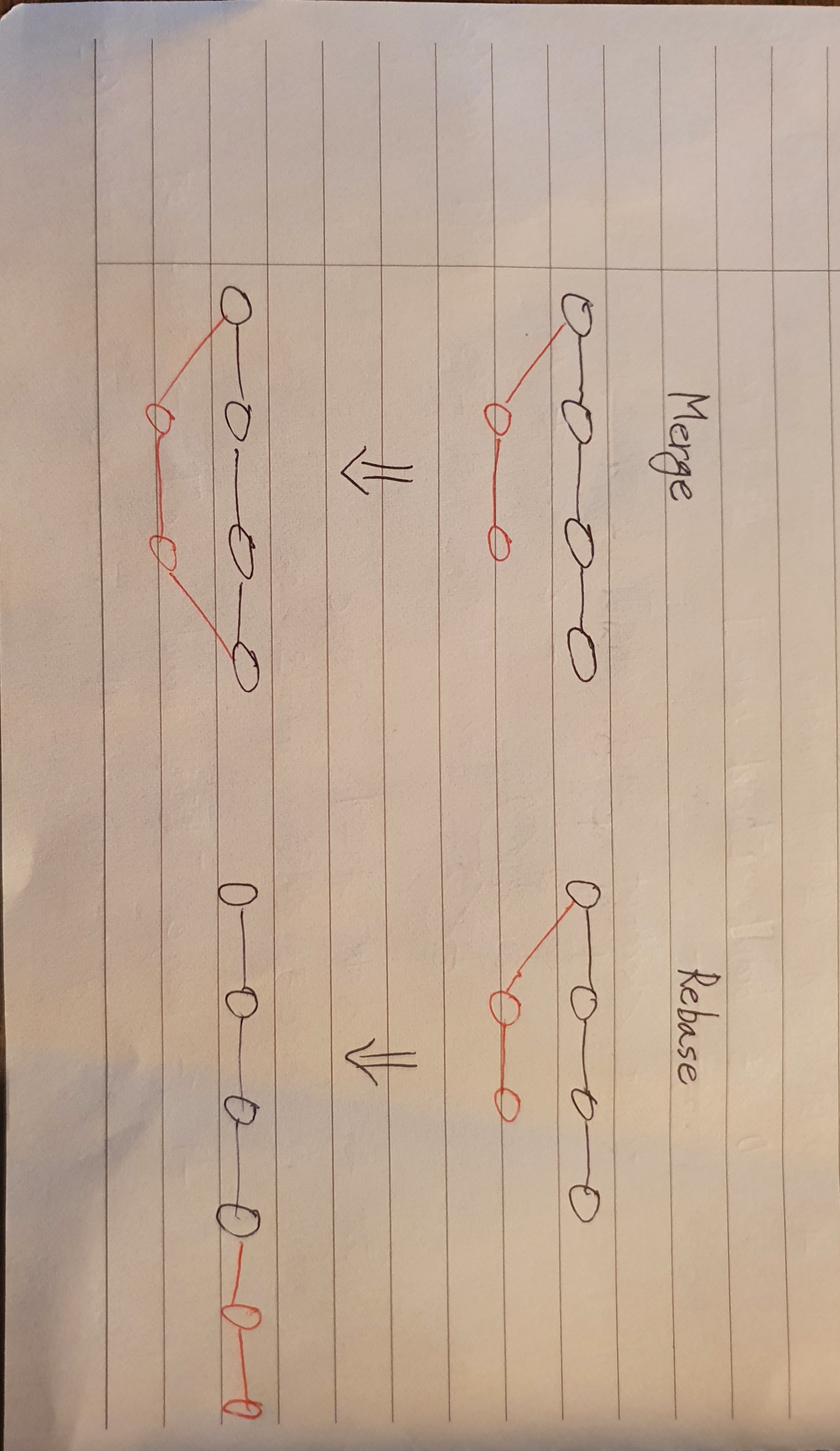.png)
# Intro
오늘은 git과 github를 사용하는 사람이라면 꼭 사용할줄 알아야하는 기본적인 skill에 대해 총 정리 시간이다! 크게 git과 github 두 갈래로 나눠서 설명을 해야 될 것 같다. git과 github 각각의 저장소에서 사용되는 명령을 구분해야 work flow를 이해하기 쉬운 것 같다. 나만 그럴수도ㅋ
아무튼 머리속에 정리도 되어가는 것 같으니 빨리 정리하고 실습 ㄱㄱ
오늘은 운동도 해야되니 빠르게 조지러 ㄱㄱ
ㄱㄱ! 🏃🏃
1. Git
1. Git 저장소 만들기
- 터미널에서 git의 관리를 받게 할 Directory로 이동! (내가 생각하기에 git 저장소 = local repository , 틀리면 알려주숑 ㅠㅠ)
git init입력
2. Commit (현재 시점을 저장하기)
- 나중에 commit을 한 시점으로 돌아올 수 있기 때문에 commit을 하는 것이다.
git add [file_name]->git commit -m [message]
참고
git log: commit 내역을 조회한다. (내역을 조회하면 나오는 일련번호 앞 6자리는 과거 commit 시점으로 돌아갈 때 사용된다.)
3. 과거에 commit 시점으로 돌아가기
Reset
- 돌아갈 시점 이후에 commit은 완전히 지운다.
git reset [돌아갈 시점의 commit 일련번호 앞 6자리] --hard
Revert
- 돌아갈 시점 이후에 commit을 남겨두고 돌아간다.
git revert [취소할 시점의 commit 일련번호 앞 6자리]->:wq 입력하여 commit message 작성하고 vi editor 나옴
두 개의 차이점
- Reset은 입력한 commit으로 돌아가는 것이고, Revert는 입력한 commit을 취소하고 바로 전 commit으로 돌아가는 것에 차이가 있다는 것을 알아두자.
4. Branch 만들기
- 최초로 생성된 타임라인이 master라는 이름을 가진다. 그 이후는 개발자 맘대로 정함ㅋ
git branch [branch_name]: branch 생성git checkout [branch_name]: 해당 branch로 이동- branch를 만들 때는 이전의 commit된 내용을 그대로 가져와서 만든다.
5. 다른 Branch를 병합하기
Merge
- merge를 진행할 branch로 이동 :
git checkout [branch_name]git merge [병합할 branch_name]
Rebase
- rebase를 진행할 branch로 이동 :
git checkout [branch_name]git rebase [병합할 branch_name]
두 개의 차이점
참고
git log --graph --all --decorate: 현재 branch 상황 조회하기
6. Branch 삭제
git branch -D [삭제할 branch_name]
2. Github
1. Github 저장소 만들기
- https://github.com/ 접속!
- 홈페이지 왼쪽에 create new repository, 혹은 나의 repository에서 new 클릭!
- git 저장소와 같은 이름으로 github 저장소 생성 (내 생각에 github 저장소 = remote repository = 원격 저장소)
- 사용 목적에 따라 public(전체공개), private(쉿! 비밀~ㅋ)중 택 1
- Description 작성 (선택사항)
2. Github에 commit 올리기
-
git remote add origin [github 저장소 URL]: 1번에서 만든 github 저장소를 'origin'이란 이름의 원격 저장소로 설정 -
git push origin master: origin이라는 원격 저장소에 master branch를 반영한다.
3. github에 업로드하지 않을 파일 설정
- .gitignore 파일 생성
- .gitignore 파일안에 다른 파일명 적으면, commit을 하여 push해도 github 저장소에 반영되지 않는다.
4. github 저장소 내려받기
git clone [저장소 URL]- private 사용자 초대 : github repository의 setting -> collaborators -> 초대
5. 페어와 협업할 때 작업 주고 받기
- (중요)사전에 자신의 페어가 원격 저장소에 업데이트 시킨 내역이 있는지 확인하는 것이 중요하다.
git fetch->git status->페어가 원격저장소의 업데이트 시킨 내역에 비해 나의 local이 몇개의 commit이 뒤쳐졌는지 확인한다.git pull origin master: 원격 저장소 origin의 커밋을 master 브랜로 가져와 반영한다.
6. 페어와 협업할 때 Branch 주고 받기
- (중요)github 저장소에서 내려받아야할 branch가 있는지 확인하는 것이 중요하다.
git fetch->git branch -a->github 저장소에 업데이트 된 branch 확인git checkout -b [branch_name] origin/branch_name: 원격 저장소 origin의 업데이트 된 branch를 지정한 branch_name으로 생성한 후, 이동한다.- branch는 pull로 가져오지 않아!!!!
참고
git checkout -b [branch_name]: branch 생성 후, 해당 branch로 이동
git push origin [branch_name]: github에 commit을 올리듯이, origin 뒤에 branch_name만 적어주면 된다.
git branch: local에서 branch 확인
git branch -a: local과 원격 저장소의 branch를 전부 확인
7. (중요)충돌 해결하기
- 페어 사이드에서 파일을 수정하여 github에 push했는데, 내가 이를 pull 받지 않은 상태에서 같은 파일을 commit한 상태
- 충돌이 발생하면 current change와 incoming change와 both 중 택 1
- 선택했으면 저장하고, git add, git commit, :wq 차례로 조지기 ㄱㄱ
8. Github 저장소의 branch 제거하기
git push -d origin [지울 branch_name]
3. 정리
-
Git과 Github, 각각의 저장소를 구분해서 command를 생각해보자
-
Origin : github 저장소 (다른 사람의 github 저장소는 다르게 설정해주면 된다.)
-
Master : 최초로 생성된 branch
-
Head : 현재 작업공간, master의 가장 최근 commit
-
페어와 협업할 땐 충돌을 피하기 위해서 github 저장소에 업데이트가 된 branch, commit을 항상 local로 먼저 내려받는 것이 좋다.
# Work Off
퇴근!!!!!!!!! 운동하러 가즈아~!!!!!!!😆😆😆😆🏃🏃🏃🏃🏃